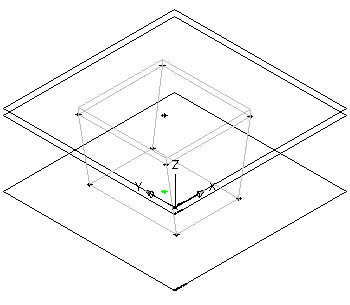Cette procédure permet de modéliser une pièce à vues multiples paramétrique, en l'occurrence un régulateur d'air. Vous allez ajouter la géométrie rectangulaire aux faces supérieure et inférieure, créer les profils, ajouter les contraintes de manière à aligner les faces et appliquer les modificateurs pour créer le réducteur entre les faces.
Pour créer la géométrie de la face, procédez comme suit :
- Pour produire la face supérieure du diffuseur, cliquez avec le bouton droit de la souris sur Plan XY, puis choisissez Ajouter un profil
 Rectangulaire dans le navigateur de composants.
Rectangulaire dans le navigateur de composants. Pour plus d'informations sur les profils, reportez-vous à la rubrique Profils.
- Spécifiez le premier angle dans la zone de modélisation, puis le deuxième.
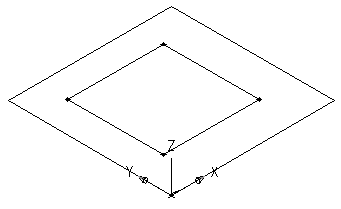
Le profil rectangulaire de la face supérieure est créé et ajouté au plan XY dans le navigateur de composants. Les contraintes du profil rectangulaire sont également incluses dans le plan XY.
- Pour ajouter un plan de travail de décalage afin de faciliter le repérage de la face inférieure du diffuseur, cliquez avec le bouton droit de la souris sur Plans de travail, puis choisissez Ajouter un plan de travail dans le navigateur de composants.
La boîte de dialogue Création d'un plan de travail s'affiche.
- Cliquez sur Décalage et entrez le nom Face inférieure. Cliquez sur OK.
- Dans la zone de modélisation, sélectionnez le plan XY comme plan de travail de référence, faites glisser le curseur sous le plan XY et entrez 12" (305 mm) comme distance de décalage.
Le plan de travail de la face inférieure est créé.
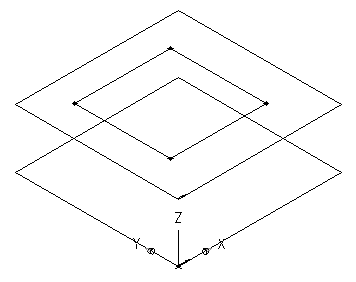
- Pour produire la face inférieure du diffuseur, cliquez avec le bouton droit de la souris sur Plan XY, puis choisissez Ajouter un profil
 Rectangulaire dans le navigateur de composants.
Rectangulaire dans le navigateur de composants. - Spécifiez le premier angle dans la zone de modélisation, puis le deuxième.
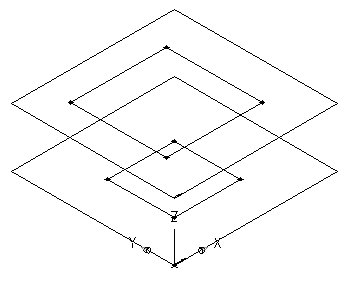
Un profil rectangulaire de la face inférieure est créé et ajouté sous Face inférieure dans le navigateur de composants. Les contraintes du profil rectangulaire sont également incluses sous Face inférieure.
Pour ajouter des contraintes visant à aligner les faces, procédez comme suit :
- Dans le navigateur de composants, cliquez avec le bouton droit de la souris sur Plan XY, puis choisissez Ajouter une géométrie
 Point.
Point. - Dans la zone de modélisation, spécifiez un point à proximité du centre du profil rectangulaire de la face de dessus et appuyez sur la touche Entrée.
- Dans le navigateur de composants, cliquez avec le bouton droit de la souris sur Plan XY, puis choisissez Ajouter des contraintes
 Distance identique.
Distance identique. - Dans la zone de modélisation, signalez les paires de contraintes géométriques.
Pour la première paire, sélectionnez le point placé au centre de la face supérieure puis l'arrête inférieure gauche de la ligne de profil en long rectangulaire de la face supérieure.
Pour la deuxième paire, sélectionnez le point placé au centre de la face supérieure puis l'arrête supérieure droite de la ligne de profil en long rectangulaire de la face supérieure.
Le modèle de la face supérieure est actualisé avec la contrainte définie.
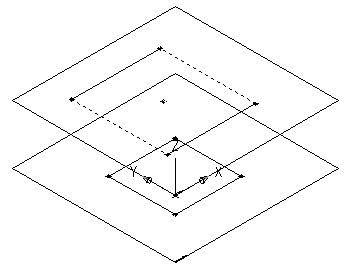
- Répétez les étapes 3 et 4 pour appliquer les contraintes aux arrêtes supérieure gauche et inférieure droite de la face supérieure.
Le modèle de la face supérieure est actualisé avec la contrainte définie.
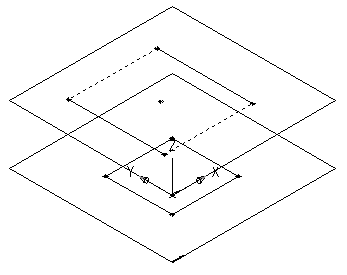 Remarque : Quand vous ajoutez des contraintes, un message vous indique parfois que la géométrie n'est pas contrainte par un nombre de cotes déterminé. Ces messages à caractère informatif n'ont d'autre objectif que de vous aider lors du processus de modélisation. Il est recommandé d'utiliser le plus petit nombre de contraintes lors de la définition de la forme du composant sous peine d'obtenir des résultats inattendus.
Remarque : Quand vous ajoutez des contraintes, un message vous indique parfois que la géométrie n'est pas contrainte par un nombre de cotes déterminé. Ces messages à caractère informatif n'ont d'autre objectif que de vous aider lors du processus de modélisation. Il est recommandé d'utiliser le plus petit nombre de contraintes lors de la définition de la forme du composant sous peine d'obtenir des résultats inattendus. - Pour garantir l'alignement des faces inférieure et supérieure, cliquez avec le bouton droit de la souris sur Face inférieure, puis choisissez Ajouter une géométrie
 Référence de point dans le navigateur de composants.
Référence de point dans le navigateur de composants. - Sélectionnez le point figurant au centre du profil rectangulaire de la face de dessus.
Un point de référence est ajouté au plan de travail de la face de dessous.
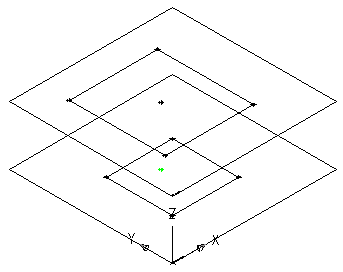
- Recommencez les étapes 3 à 5 pour contraindre les quatre bords de la face de dessous par rapport au point de référence situé au centre.
Le modèle de la face de dessous est mis à jour selon les contraintes spécifiées.
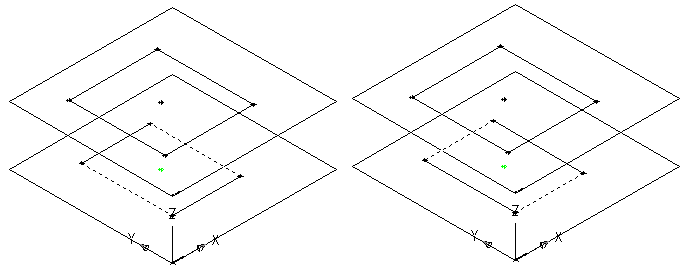
Pour appliquer les modificateurs, procédez comme suit :
- Dans le navigateur de composants, cliquez avec le bouton droit de la souris sur Modificateurs, puis choisissez Ajouter une transition.
Pour plus d'informations sur les modificateurs, reportez-vous à la rubrique Modificateurs.
- Dans la zone de modélisation, sélectionnez le profil rectangulaire de la face de dessus comme profil de départ, puis sélectionnez le profil rectangulaire de la face de dessous comme profil d'arrivée.
Une boîte de réduction représentant le diffuseur est générée ; un modificateur de réduction est ajouté sous Modificateurs dans le navigateur de composants.
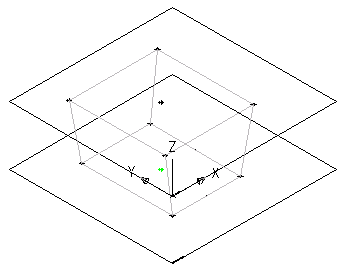
- Pour ajouter le couvercle du diffuseur, cliquez avec le bouton droit de la souris sur Plans de travail, puis choisissez Ajouter un plan de travail dans le navigateur de composants.
La boîte de dialogue Création d'un plan de travail s'affiche.
- Cliquez sur Décalage, puis entrez Décalage du couvercle en guise de nom. Cliquez sur OK.
- Dans la zone de modélisation, sélectionnez le plan XY comme plan de travail de référence, faites glisser le curseur au-dessus du plan XY et entrez 1" (25 mm) comme distance de décalage.
Le plan de travail Décalage du couvercle est créé.

- Dans le navigateur de composants, développez le dossier Modificateurs, cliquez avec le bouton droit de la souris sur Modificateur de réduction, puis choisissez Visible.
L'affichage du modificateur de réduction est désactivé dans la zone de modélisation.
- Dans le navigateur de composants, cliquez avec le bouton droit de la souris sur Modificateurs, puis choisissez Ajouter une extrusion et sélectionnez le profil rectangulaire de la face de dessus.
La boîte de dialogue Modificateur d'extrusion s'affiche.
- Sous Terminaison, sélectionnez Plan et Décalage du couvercle sous les listes déroulantes respectives Type et A. Cliquez sur OK.
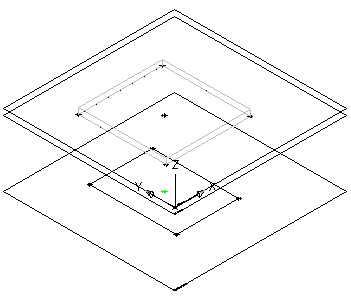
Une boîte est créée pour représenter le couvercle du diffuseur et un modificateur d'extrusion est ajouté dans le dossier Modificateurs dans le navigateur de composants.
- Pour voir l'ensemble du modèle du composant, cliquez avec le bouton droit de la souris sur Modificateur de réduction, puis choisissez Visible dans le navigateur de composants.